Jos haluat luoda dynaamisen animaation Cinema 4D:ssä, PolyFX-objekti, joka jakaa ja animoi monikulmioita, on voimakas työkalu. Mahdollisuus soveltaa efektoreita vaivattomasti monikulmaobjekteihisi mahdollistaa vaikuttavien visuaalisten efektien saavuttamisen. Tässä yksityiskohtaisessa oppaassa opit, kuinka käyttää PolyFX-objektia oikein nostaksesi luovat ideasi uudelle tasolle.
Tärkeimmät oivallukset
PolyFX-objekti mahdollistaa monikulmaobjektien kohdistetun muokkaamisen valitsemalla koko geometria tai yksittäiset pinnat animointia varten. On ratkaisevan tärkeää ymmärtää, kuinka käyttää efektoreita tehokkaasti ja tehdä oikeat asetukset haluttujen tulosten saavuttamiseksi.
Vaiheittainen opas
Työskentelemään PolyFX-objektin kanssa, tässä ovat yksittäiset vaiheet tehokkaaksi toteutukseksi.
Ensinnäkin sinun täytyy lisätä PolyFX-objekti kohtaukseesi. Valitse haluamasi monikulmaobjekti ja lisää PolyFX-deformeri lapseksi. Se näkyy viimeisenä deformerin hierarkiassa, minkä voit myös nähdä objektiselaimesi.
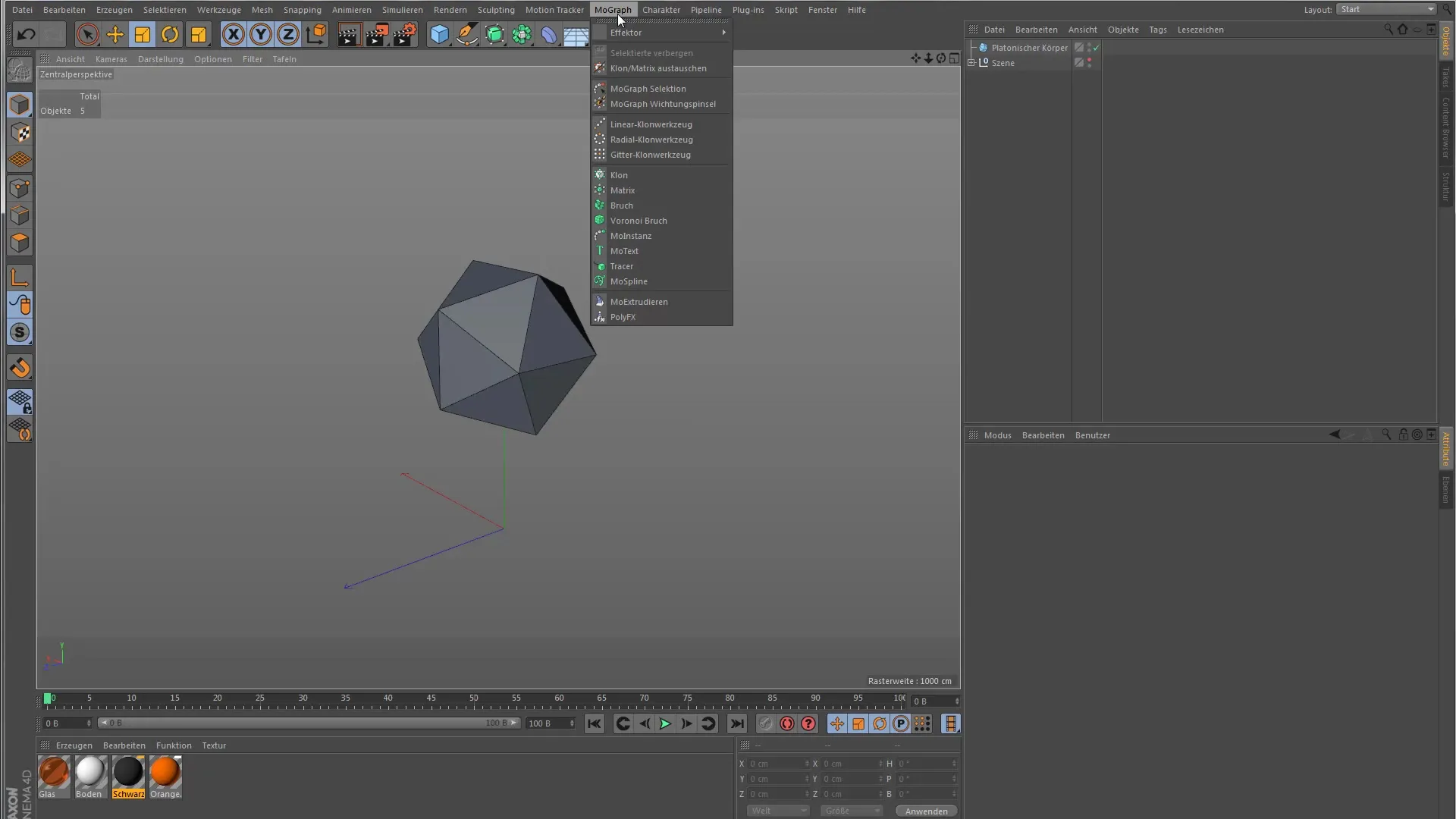
Seuraavassa vaiheessa huomaat, että PolyFX-deformerin soveltamisen alussa mitään ei tapahdu. Sinun täytyy valita efektoija ja yhdistää se PolyFX-objektiisi. Suosittelen tässä satunnaisefektoijaa, koska se aiheuttaa välittömiä merkittäviä muutoksia ja vaikuttaa perusmuodostasi järkeviin monikulmiin.
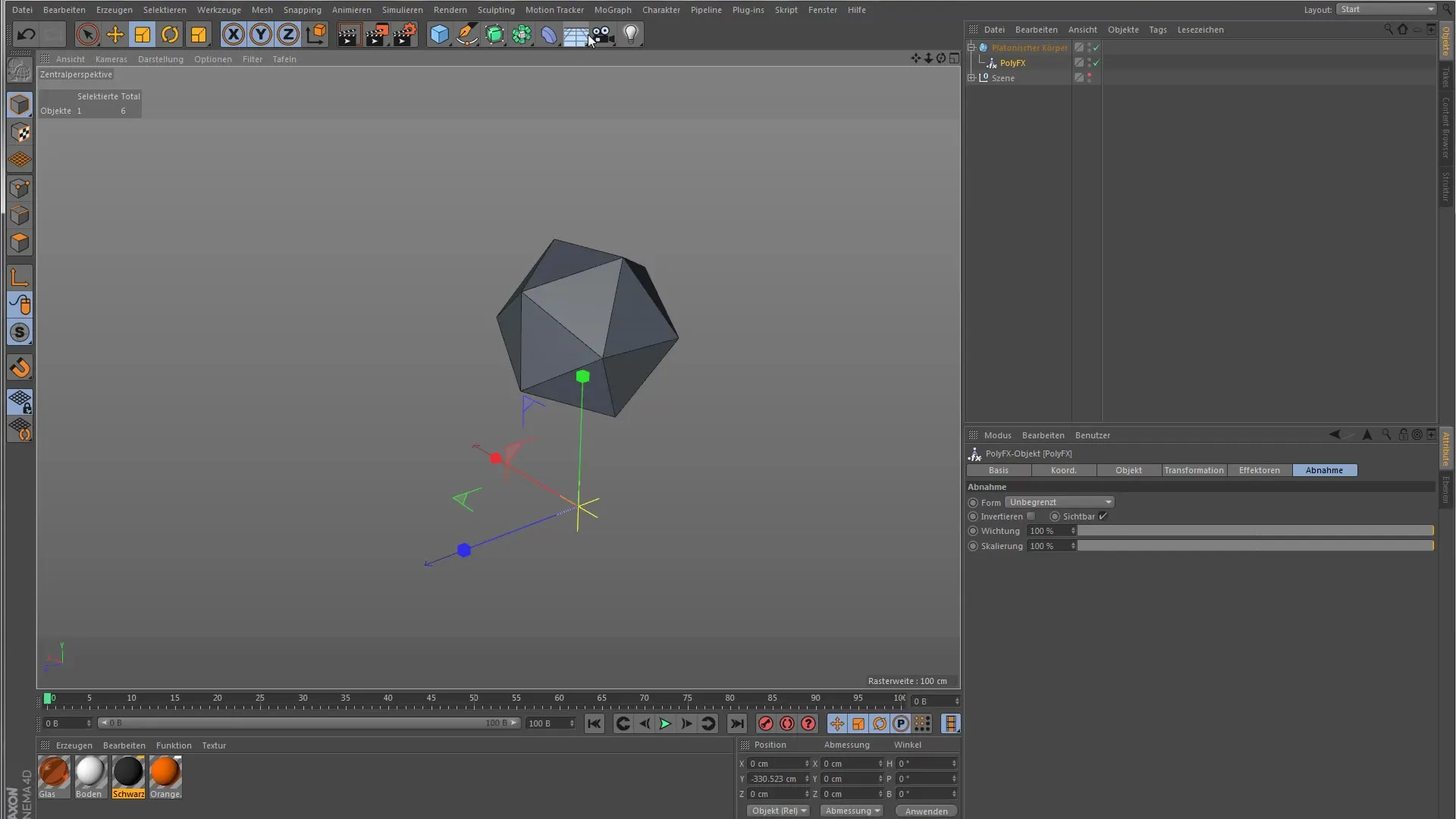
PolyFX-objektin mukautusmahdollisuudet ovat rajalliset, mikä johtuu pääasiassa kahdesta tilasta, jotka ovat käytettävissä. Voit valita "Täydet monikulmiot" ja "Erityiset monikulmiot". Nämä tilat vaikuttavat siihen, miten deformer vuorovaikuttaa objektisi kanssa. On tärkeää pitää nämä kaksi vaihtoehtoa mielessäsi työskennellessäsi.
Vaikuttaaksesi monikulmiin ilman efektoijaa, voit käyttää muutosvaihtoehtoja PolyFX-objekti. Skaalaus-tila on erityisen hyödyllinen, koska voit visuaalisesti ja intuitiivisesti säätää monikulmia. Näiden ominaisuuksien vaikutus näkyy parhaiten esikatselussa.
Tärkeä seikka, josta on syytä huomata, on se, että koordinaatistot, joita käytät PolyFX-deformerin kanssa työskennellessäsi, eivät käytä maailman koordinaatistoa. Sen sijaan ne viittaavat tiettyyn objektiin tai monikulmioon, jota muokkaat. Joten jos muutat Z-akselia, monikulma liikkuu suuntaan, johon se osoittaa.
Korostaaksesi tilojen eroja, aktivoi jälleen satunnaisefektoija. Nyt voit säätää sekä efektoijan että PolyFX-objektin asetuksia. Tämä tarkoittaa, että voit "Täydet monikulmiot" -tilassa vaikuttaa koko geometriaan, kun taas "Erityiset monikulmiot" -tilassa reagoivat vain esiasetetut pinnat.
Siirrytään nyt "Erityiset monikulmiot" -tilaan. Tässä ei aluksi tapahdu mitään, sillä sinun täytyy aktivoida erikoisääntö PolyFX-objektissa, jotta eristetyt monikulmiot näkyvät. Aseta erikoisarvo vastaavasti, jotta saavutat halutun vaikutuksen. Tämä tarkoittaa, että objektisi pisteet irtoavat vasta tietyn arvon ylittämisen jälkeen, mikä lisää hallintaa lopputuotteen ylle.
Huomioon ottaaksesi eroja eri tilojen välillä, on myös hyödyllistä zoomata objektiin lähemmäksi. Jos esimerkiksi vaihdat objektia ja teet kapselista suuremman, eristettujen monikulmien vaikutus on selkeämpi. Eri pinnat irtoavat vain tietyllä PolyFX-deformerin voimakkuudella.
Yhteenveto – Opas Cinema 4D: PolyFX aloittelijoille
Tämä opas on tuonut sinulle lähemmäksi PolyFX-objektin toimintatapaa Cinema 4D:ssä. Olet siten ymmärtänyt perusteet monikulmaobjektien tehokkaaseen animointiin ja luovaan vaikutukseen 3D-malleihisi.
Usein kysytyt kysymykset
Mikä on PolyFX-objekti Cinema 4D:ssä?PolyFX-objekti mahdollistaa monikulmaobjektien animoinnin ja manipuloinnin eri tiloissa.
Kuinka valitsen efektoijan?Viimeistele haluttu efektoija yksinkertaisesti PolyFX-objektin alle objektiselaimessa.
Mitkä tilat ovat saatavilla PolyFX-objektissa?Voit valita "Täydet monikulmiot" ja "Erityiset monikulmiot".
Kuinka voin ymmärtää koordinaatistot PolyFX:ssä?Koordinaatistot viittaavat kyseiseen objektiin, eivät maailman koordinaatistoon.
Missä löydän erikoisarvoasetuksen erityisille monikulmille?Erikoisarvoasetus löytyy PolyFX-objektista tilavaihtoehdoista.


